2 Cara Login WhatsApp di Laptop dengan Mudah dan Praktis
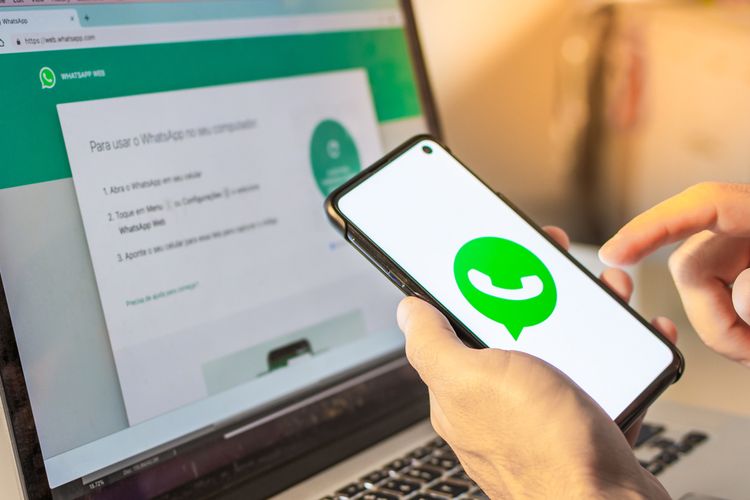
- Pengguna kiranya perlu mengetahui beberapa panduan dalam mengakses akun WhatsApp atau yang biasa disingkat dengan WA. Salah satu panduan itu seperti cara login WhatsApp di laptop.
Cara login WA di laptop ini bakal berguna ketika pengguna tengah membuka laptop dan hendak mengakses WhatsApp secara bersamaan. WhatsApp pada dasarnya tersedia dalam bentuk aplikasi di HP.
Baca juga: Cara Login WhatsApp Web Tanpa Scan Kode QR dengan Mudah dan Cepat
Akan tetapi, WhatsApp juga bisa diakses melalui laptop. Jadi, pengguna tak perlu lagi membuka HP untuk mengakses WhatsApp saat bekerja di depan layar laptop.
Lantaran bakal berguna, pengguna penting untuk mengetahui cara login WA di laptop. Lantas, bagaimana cara menyambungkan WhatsApp dari HP ke laptop?
Jika tertarik untuk mengetahui lebih lanjut, silakan simak penjelasan lengkap di bawah ini mengenai cara login WhatsApp di laptop.
Cara login WA di laptop
Cara login WA di laptop itu pada dasarnya cukup mudah. Untuk diketahui, selain aplikasi di HP, WhatsApp juga menyediakan dua platform perpesanan instan yang dapat diakses di laptop, yakni WhatsApp Web dan WhatsApp Desktop.
Lewat dua platform WhatsApp tersebut, pengguna dapat mengakses WhatsApp di laptop. Untuk login di WhatsApp Web dan WhatsApp Desktop, pengguna tinggal menautkan akun dari HP utama ke dua platform tersebut.
Jika sudah tertaut, pengguna nantinya bisa menggunakan WhatsApp di laptop untuk berkirim chat layaknya di HP. Adapun penjelasan yang lebih detail mengenai cara login WA di laptop adalah sebagai berikut.
Baca juga: Cara Login WhatsApp di 2 HP dengan Nomor yang Sama, Mudah
1. Cara login WhatsApp Web
Cara login WA di laptop yang pertama adalah menggunakan WhatsApp Web. Untuk diketahui, WhatsApp Web merupakan platform WhatsApp dalam bentuk website yang bisa diakses lewat browser laptop.
Untuk mengakses WhatsApp Web, caranya sama seperti saat pengguna membuka sebuah website di browser. Buka hanya perlu membuka link WhatsApp Web dan mulai menautkan akun dari HP. Adapun cara login WhatsApp Web adalah sebagai berikut:
- Buka browser di laptop dan kunjungi link WhatsApp Web ini, #.
- Setelah itu, WhatsApp Web bakal terbuka dan menampilkan kode QR.
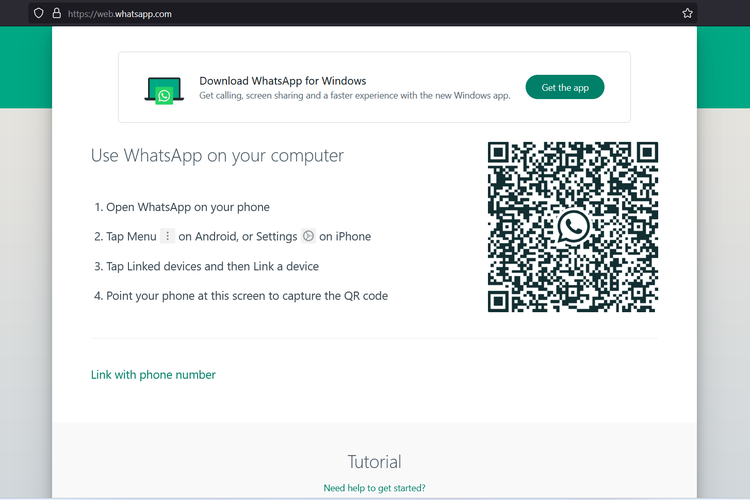 /Zulfikar Hardiansyah Ilustrasi cara login WA di laptop lewat WhatsApp Web.
/Zulfikar Hardiansyah Ilustrasi cara login WA di laptop lewat WhatsApp Web. - Pindai kode QR tersebut dengan kamera penautan akun yang ada di aplikasi WhatsApp di HP utama.
- Buka aplikasi WhatsApp di HP, pilih menu pengaturan dan klik opsi “Linked devices”.
- Selanjutnya, klik opsi “Link device” dan arahkan kamera untuk memindai kode QR yang ada di WhatsApp Web tadi.
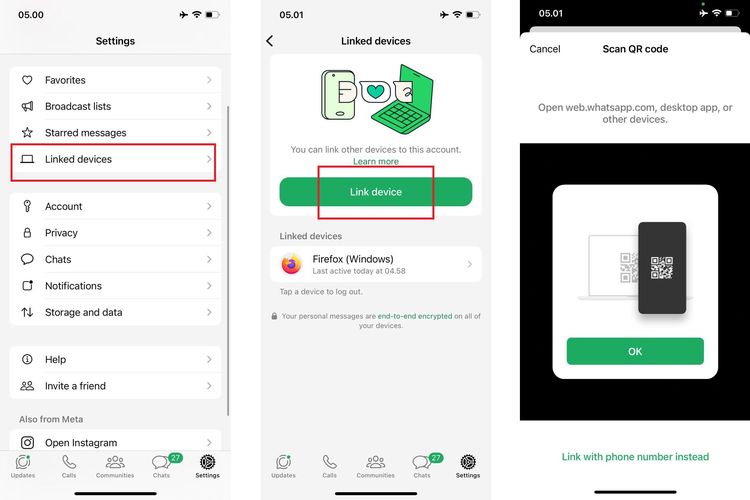 /Zulfikar Hardiansyah Ilustrasi cara login WA di laptop lewat WhatsApp Web.
/Zulfikar Hardiansyah Ilustrasi cara login WA di laptop lewat WhatsApp Web. - Kemudian, proses penautan akun dan sinkronisasi data akan berjalan.
- Jika proses penautan akun selesai, pengguna bisa menggunakan WhatsApp Web untuk berkirim pesan.
2. Cara login WhatsApp Desktop
Cara login WhatsApp di laptop yang kedua adalah menggunakan WhatsApp Desktop. Sebagai informasi, WhatsApp Desktop berbeda dengan WhatsApp Web. WhatsApp Desktop merupakan aplikasi WhatsApp yang tersedia untuk PC atau laptop.
Lantaran berbentuk aplikasi, WhatsApp Desktop perlu diunduh dan diinstal dulu di laptop, sama seperti aplikasi WhatsApp di HP.
Setelah terinstal, pengguna bisa mulai menyambungkan akun WA dari HP ke laptop lewat WhatsApp Desktop. Adapun cara login WhatsApp Desktop adalah sebagai berikut:
- Unduh dan instal dulu WhatsApp Desktop di laptop. Aplikasi WhatsApp Desktop bisa diunduh lewat tautan ini, unduh sesuai sistem operasi yang digunakan di laptop.
- Setelah terunduh dan terinstal, silakan buka aplikasi WhatsApp Desktop.
- WhatsApp Desktop bakal menampilkan kode QR untuk penautan akun.
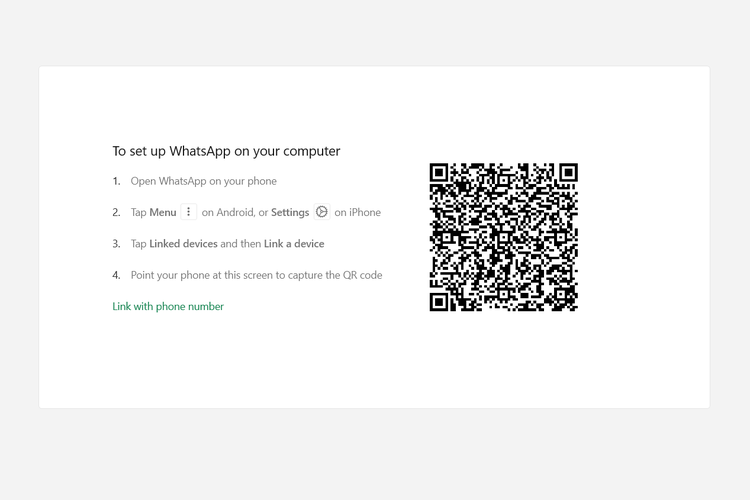 /Zulfikar Hardiansyah Ilustrasi cara login WA di laptop lewat WhatsApp Dekstop.
/Zulfikar Hardiansyah Ilustrasi cara login WA di laptop lewat WhatsApp Dekstop. - Sementara itu, buka aplikasi WhatsApp di HP, pilih menu pengaturan dan klik opsi “Linked devices”.
- Selanjutnya, klik opsi “Link device” dan arahkan kamera untuk memindai kode QR yang ada di WhatsApp Desktop tadi.
- Kemudian, proses penautan akun dan sinkronisasi data akan berjalan.
- Jika proses penautan akun selesai, pengguna bisa menggunakan WhatsApp Desktop untuk berkirim pesan.
Baca juga: Cara Memindahkan WhatsApp ke HP Baru dengan Nomor yang Tidak Aktif, Mudah
Cukup mudah bukan cara login WA di laptop? Melalui dua cara di atas, pengguna tak perlu bingung jika tengah ingin bekerja di depan laptop dan mengakses WhatsApp secara bersamaan.
Pengguna tak perlu lagi membuka HP saat menggunakan laptop untuk mengakses WhatsApp. Dengan cara tersebut, pengguna dapat secara mudah mudah mengakses WhatsApp di laptop melalui WhatsApp Web atau WhatsApp Desktop.
Demikianlah penjelasan mengenai cara login WhatsApp di laptop, baik melalui WhatsApp Web maupun WhatsApp Desktop, dengan mudah dan praktis.
Sebagai informasi tambahan, jika tak ingin lagi mengakses WhatsApp Web ataupun WhatsApp Desktop, pengguna bisa mengeluarkan atau menghapus penautan akunnya. Caranya, buka menu pengaturan di aplikasi WhatsApp HP.
Kemudian, pilih menu pengaturan “Linked devices”. Setelah itu, bakal muncul daftar platform yang tertaut dengan akun WhatsApp. Untuk mengeluarkan penautan itu, buka nama platform dari daftar itu dan pilih opsi “Log out”.
Dapatkan update berita teknologi dan gadget pilihan setiap hari. Mari bergabung di Kanal WhatsApp KompasTekno. Caranya klik link # Anda harus install aplikasi WhatsApp terlebih dulu di ponsel.
Terkini Lainnya
- Jenis-jenis RAM dan Fungsinya yang Perlu Diketahui
- Buriram United Esports Juarai Kompetisi Free Fire FFWS SEA Fall 2024 di Surabaya
- 6 Tanda Kecanduan Gadget dan Cara Menguranginya
- Cara Menggunakan Satu Nomor WhatsApp di 2 HP Tanpa WhatsApp Web, Mudah
- Oppo Jadikan Toko Ritel sebagai Pusat Komunitas
- Contoh Password yang Kuat dan Tips Membuatnya agar Akun Tak Gampang Dibobol
- Kenapa Notifikasi WhatsApp Tidak Muncul? Ini Penyebab dan Cara Mengatasinya
- Berapa Durasi Video TikTok agar Masuk FYP? Ini Dia Rekomendasinya
- Game Fighting "Dragon Ball: Sparking! Zero" Meluncur di PC dan Konsol, Ini Harganya di Indonesia
- Cara Sembunyikan Foto-foto Tertentu di Google Photos
- Nonton Final "Free Fire" FFWS SEA Fall 2024 di Surabaya, Bisa Online dan Langsung di Lokasi
- Ini 10 Selebriti yang Sering jadi Korban Deepfake AI
- Hasil Babak Point Rush "Free Fire" FFWS SEA Fall 2024, Tim Indonesia dan Thailand Puncaki Klasemen
- Otoritas China Tangkap 4 Karyawan Pabrik Perakit iPhone
- Kompetisi Internasional "Free Fire" FFWS SEA Fall 2024 Digelar di Surabaya
- Spesifikasi dan Harga Redmi 14C di Indonesia, Cuma Rp 1 Jutaan
- Brasil Mau Buka Blokir X/Twitter asal Elon Musk Bayar Rp 27 Miliar
- Hasil Babak "Knockout Stage" Kompetisi Free Fire FFWS SEA Fall 2024, 3 Tim Indonesia Lolos Grand Finals
- SpaceX Siap Gelontorkan Rp 22 Triliun di Vietnam, di Indonesia Hanya Rp 30 Miliar
- Recall, Fitur AI Microsoft yang Kontroversial Dirilis Ulang November